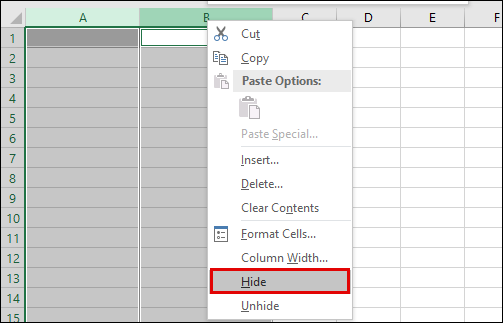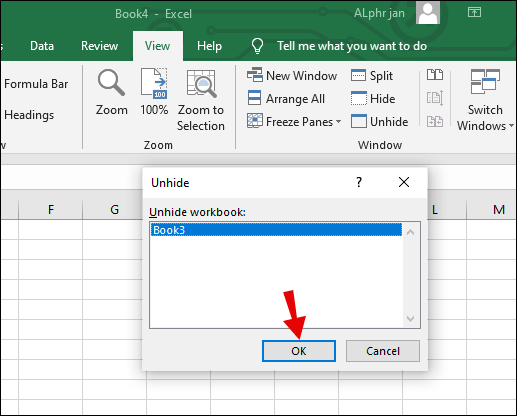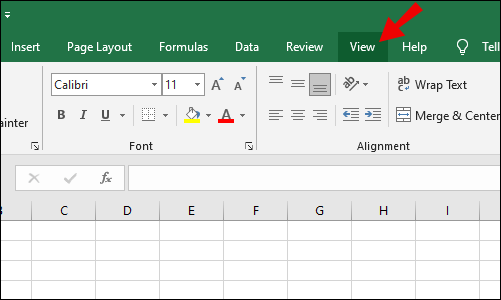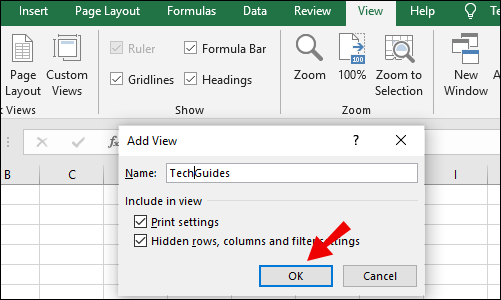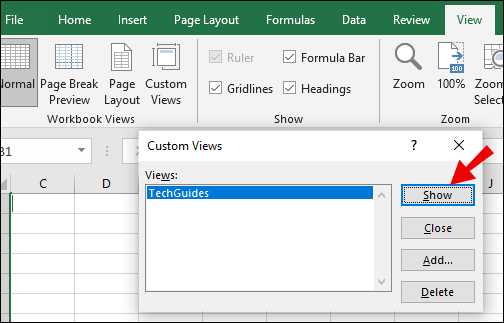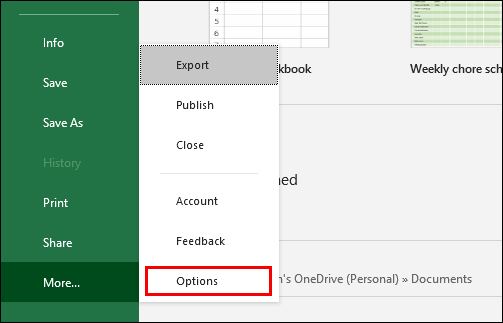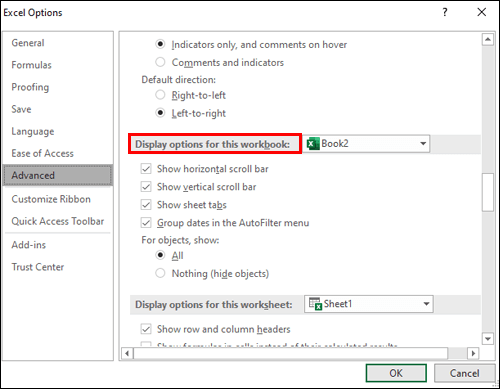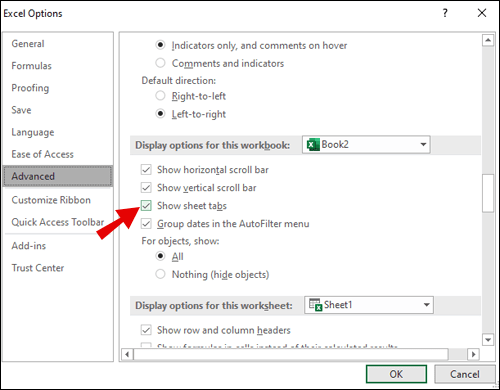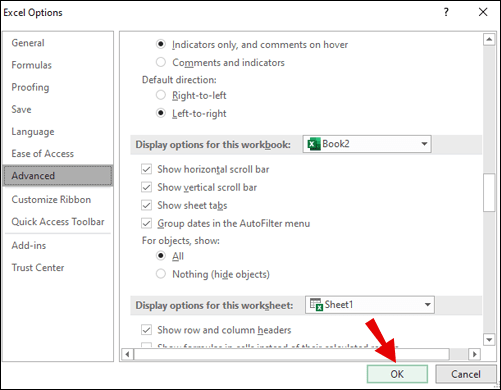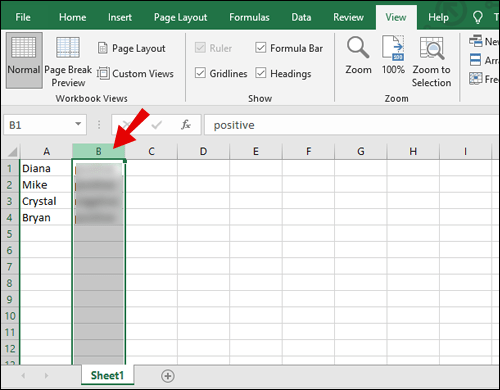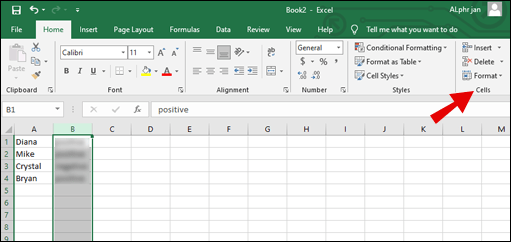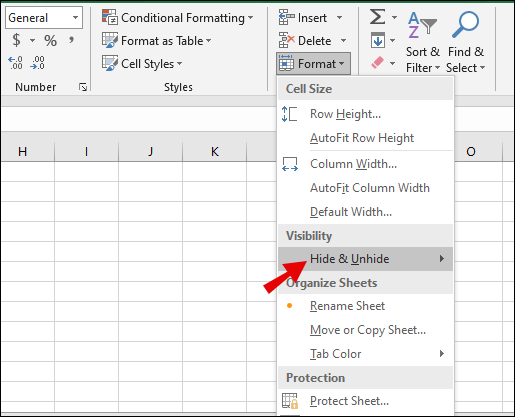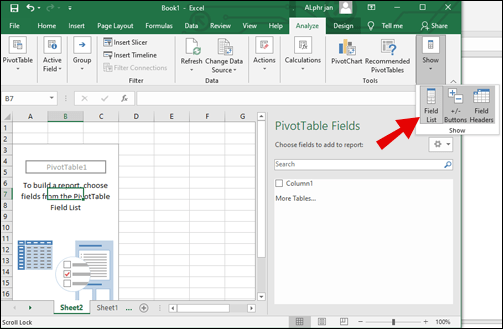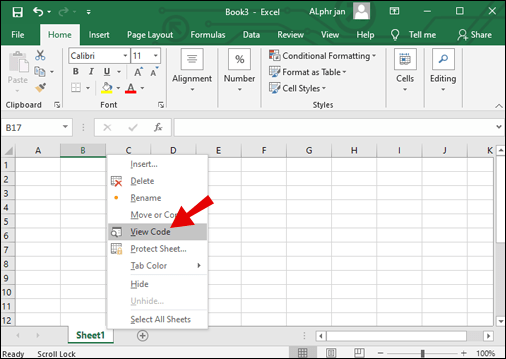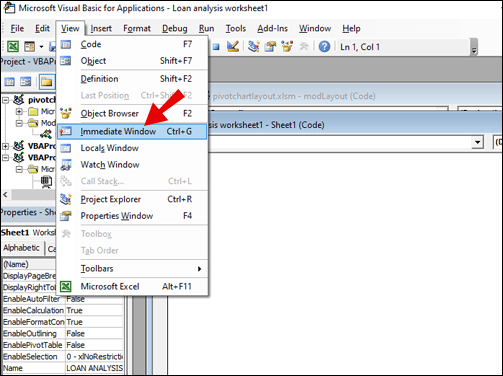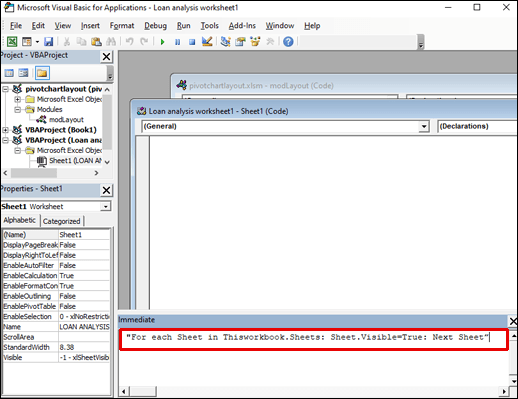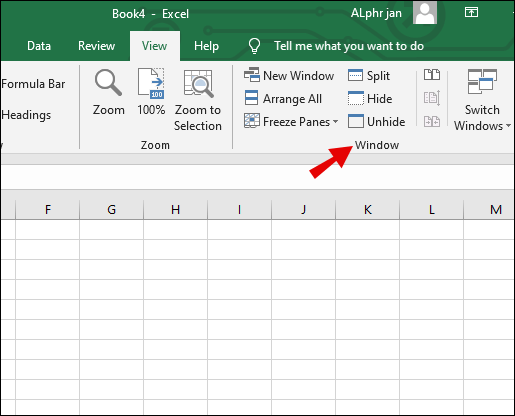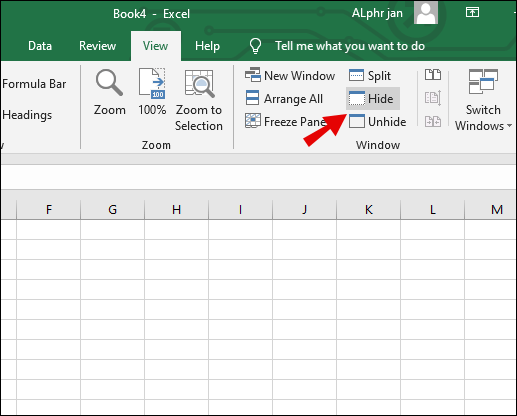Di Microsoft Excel, istilah "tab," "sheet," "tab sheet," dan "tab lembar kerja" digunakan secara bergantian. Semuanya merujuk pada lembaran kerja yang sedang anda kerjakan. Tetapi tidak kira apa yang anda panggil, bergantung pada projek yang anda edit, anda mungkin membuka terlalu banyak tab dan perlu menyembunyikan beberapa untuk fokus pada pekerjaan anda.

Walau bagaimanapun, pada satu ketika, anda mungkin perlu melihat tab tersembunyi itu lagi. Excel membolehkan pengguna menyembunyikan tab dan menyembunyikannya melalui proses yang serupa.
Dalam artikel ini, kami akan menerangkan cara menyembunyikan tab lembaran kerja, secara individu atau sekaligus. Kami juga akan membahas beberapa soalan umum mengenai proses pembatalan tab di Excel.
Cara Membongkar Tab di Excel
Sebelum kita melihat perincian tentang cara menyembunyikan tab lembaran kerja, mari kita lihat apa yang perlu anda lakukan untuk menyembunyikannya dari awal. Untuk melakukan ini, anda mesti membuka sekurang-kurangnya dua tab. Perhatikan bahawa anda tidak dapat menyembunyikan semua tab pada masa yang sama; seseorang perlu tidak disembunyikan setiap masa. Inilah yang anda buat:
- Tekan "Ctrl" (atau "Command" pada Mac), dan dengan kursor, pilih tab yang ingin anda sembunyikan.
- Klik kanan pada tab yang dipilih dan klik "Sembunyikan" dari menu.
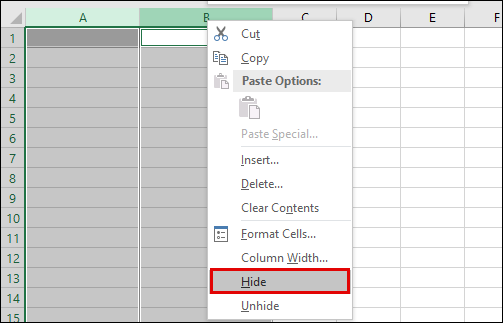
Ini secara automatik akan menyembunyikan tab yang tidak lagi anda mahu lihat. Apabila anda ingin membuka satu tab, klik kanan pada mana-mana tab dan pilih dan ikuti langkah berikut:
- Pilih "Unhide" dari menu.

- Dari tetingkap pop timbul, pilih tab yang ingin anda batalkan.
- Pilih "OK."
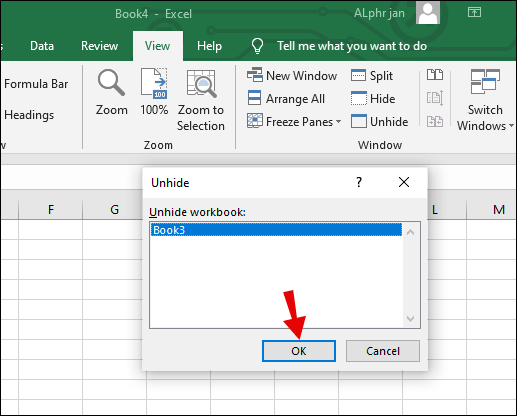
Tab akan muncul dengan segera di antara tab lain yang kelihatan.

Cara Membongkar Semua Tab di Excel
Menyembunyikan dan membuka tab di Excel secara individu adalah proses yang mudah. Tetapi jika anda telah menyembunyikan banyak tab sekaligus, melepaskan setiap tab secara berasingan boleh menjadi proses yang memakan masa.
Malangnya, Excel tidak memberi anda pilihan untuk menekan butang dan membuka semua tab. Anda perlu melaksanakan penyelesaian untuk itu. Yang anda perlukan hanyalah membuat Paparan Khusus Buku Kerja anda di Excel. Begini cara kerjanya:
- Sebelum anda menyembunyikan sebarang tab di Excel, pergi ke bar alat utama dan pilih "Lihat".
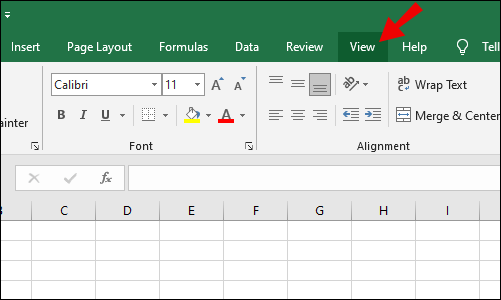
- Kemudian, pilih "Custom Views", klik "Add", beri nama view anda, dan klik "OK."
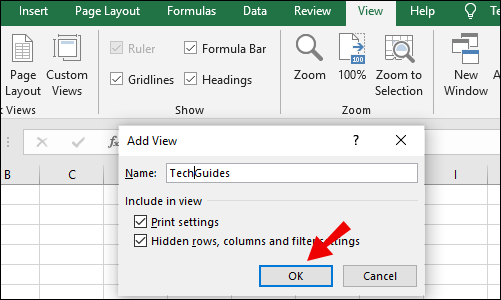
- Teruskan menyembunyikan tab.
- Untuk memperlihatkannya, pergi ke "Tampilan Khusus" di bar alat, pilih tampilan yang anda simpan dan klik "Tunjukkan".
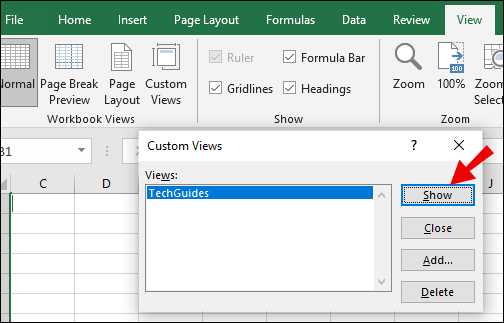
Anda akan dapat melihat semua tab tersembunyi lagi.
Cara Unhide Tab Bar di Excel
Sekiranya anda membuka Buku Kerja Excel dan anda tidak dapat melihat tab helaian anda, itu bermaksud bar tab tersembunyi. Tidak perlu bimbang, hanya perlu beberapa klik sahaja. Ikuti langkah-langkah ini untuk membuka bilah tab di Buku Kerja anda:
- Pergi ke "Fail" di bar alat utama dan pilih "Pilihan" di sudut kiri bawah.
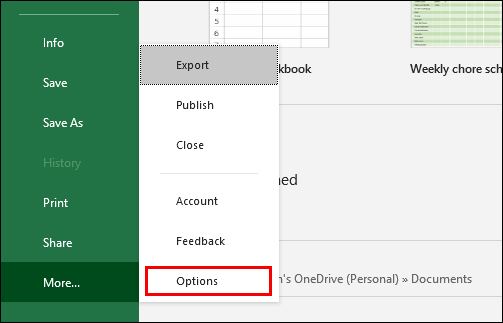
- Dari tetingkap pop timbul, pilih pilihan "Lanjutan" dan tatal ke bahagian "Pilihan paparan untuk buku kerja ini".
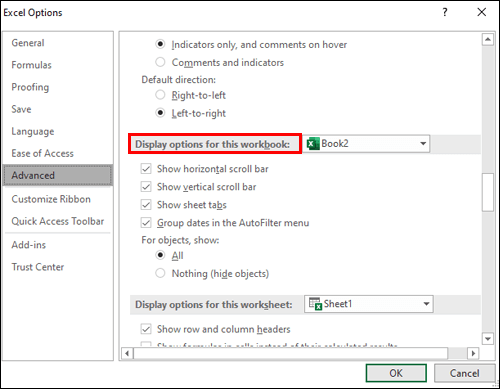
- Pastikan kotak “Show tab tab” dicentang.
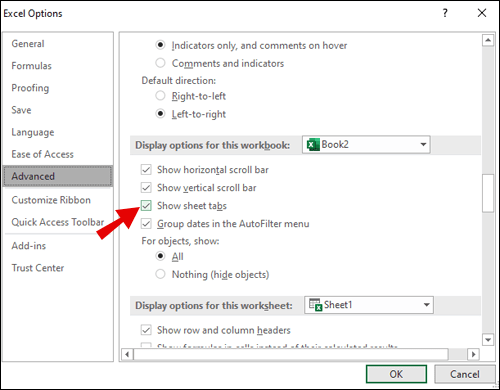
- Pilih "OK."
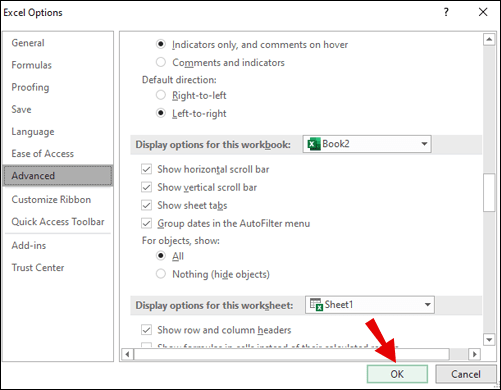
Anda akan dapat melihat bar tab anda di Buku Kerja sekali lagi.

Cara Membongkar Jadual di Excel
Kaedah termudah untuk menyembunyikan jadual di Excel adalah dengan memastikan anda menyimpannya terlebih dahulu dalam helaian berasingan dan menyembunyikannya. Dari lembaran kerja, salin jadual yang ingin anda sembunyikan dan ikuti arahan di atas untuk melakukannya. Kemudian, nyahlihatkannya seperti tab lain.
Sebagai alternatif, anda boleh menyembunyikan dan menampilkan beberapa baris dan lajur di Excel pada masa yang sama. Ini caranya:
- Pilih baris dan lajur yang ingin anda sembunyikan / sembunyikan.
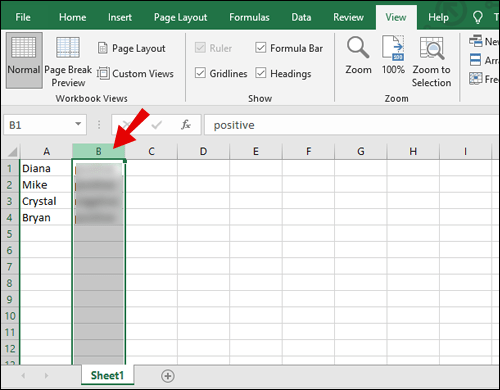
- Pergi ke tab "Rumah" dan kemudian ke bahagian "Sel".
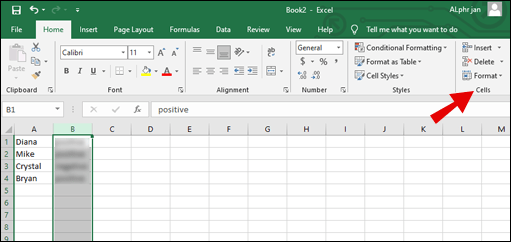
- Pilih "Format" dan, dari menu drop-down, gunakan pilihan "Sembunyikan & Sembunyikan" di bawah bahagian "Keterlihatan".
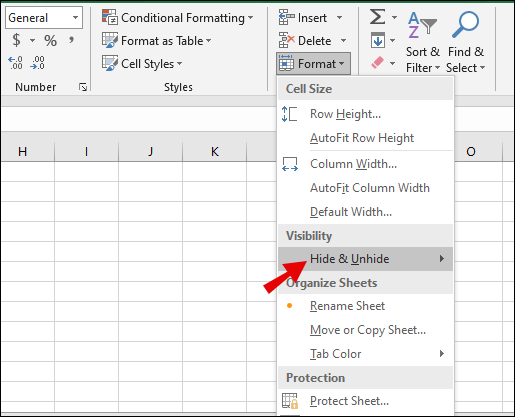
Cara Membongkar Jadual Pangsi di Excel
Jadual Pivot adalah ciri berguna dalam Excel yang membantu pengguna menyusun sejumlah besar data. Sekiranya anda mengusahakan jadual Pivot dan Senarai Lapangan hilang, anda boleh mendapatkannya kembali dengan mengikuti langkah cepat ini.
- Klik kanan di mana sahaja pada jadual Pangsi anda.
- Pilih "Tunjukkan Senarai Medan" dari menu.
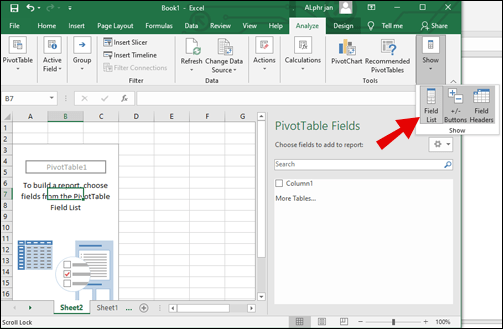
Sekiranya anda perlu menyembunyikan Senarai Medan lagi, ikuti langkah yang sama, tetapi pilih "Sembunyikan Senarai Medan" kali ini.
Cara Membongkar Tab di Excel VBA
Sekiranya anda mahukan pilihan lain untuk menunjukkan lebih daripada satu tab tersembunyi pada satu masa, anda boleh menggunakan editor Visual Basic for Applications atau VBA di Excel. Begini prosesnya:
- Klik pada tab lembaran kerja dan bukannya "Unhide", pilih "Lihat Kod."
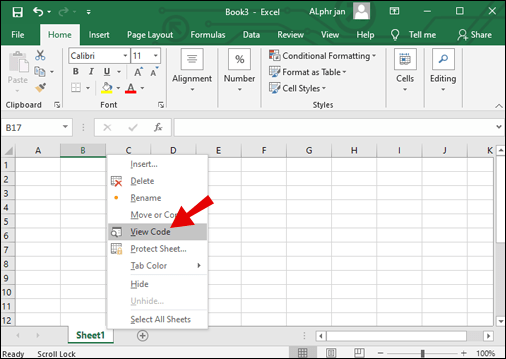
- Tetingkap editor VBA akan dilancarkan. Di editor, anda akan melihat tetingkap "Segera". Sekiranya anda tidak melihatnya, pergi ke "Lihat> Tetingkap Segera."
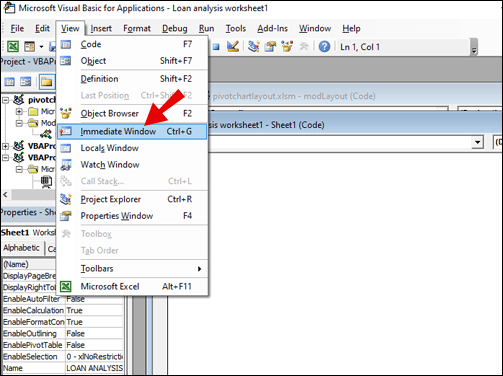
- Di Tetingkap Segera, masukkan kod berikut: "Untuk setiap Helaian dalam Buku Kerja ini. Lembaran: Lembaran. Kelihatan = Benar: Lembaran Berikutnya"
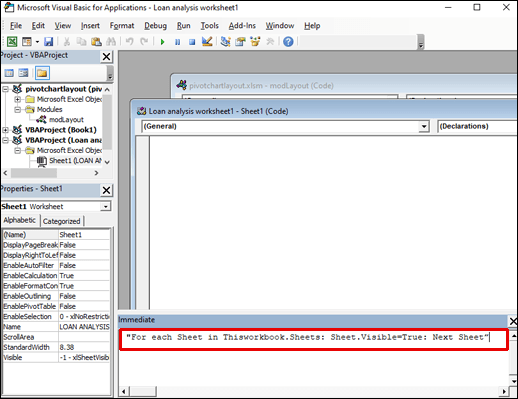
Kod akan segera dilaksanakan, dan anda akan melihat tab tersembunyi anda lagi.
Cara Membongkar Buku Kerja di Excel
Anda boleh menyembunyikan atau menyembunyikan tetingkap Buku Kerja di Excel dan, dengan berbuat demikian, menguruskan ruang kerja anda untuk keuntungan anda. Buku kerja dipaparkan di bar tugas secara lalai, tetapi inilah cara anda dapat menyembunyikan atau menyembunyikannya:
- Pergi ke tab "Lihat" di bar alat utama dan kemudian ke kumpulan "Tetingkap".
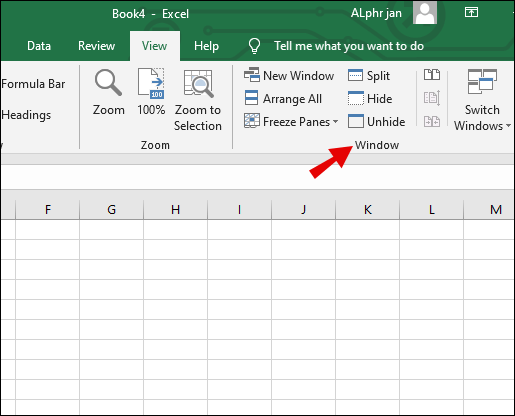
- Pilih "Sembunyikan" atau "Sembunyikan."
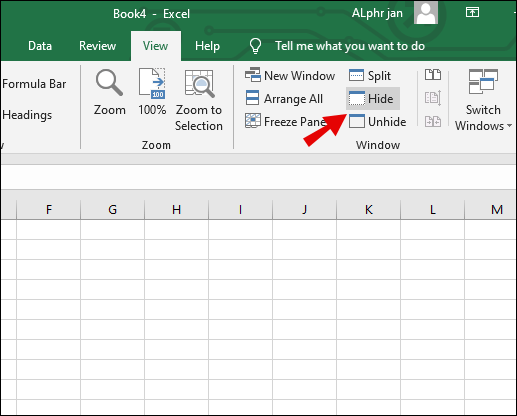
- Apabila anda perlu membongkar, pilih nama Buku Kerja dan kemudian "OK".
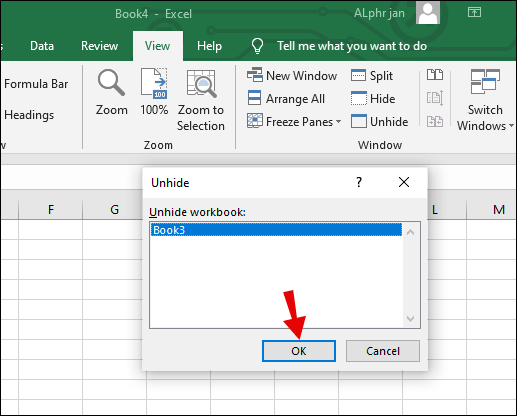
Anda akan dapat melihat Buku Kerja yang tersembunyi lagi.
Soalan Lazim Tambahan
1. Bagaimana Anda Melakukan Global Unhide di Excel?
Anda juga boleh menyembunyikan atau menyembunyikan semua baris dan lajur di Excel untuk mengklik ruang di mana baris pertama dan lajur pertama bertemu. Ia berada di sudut kiri atas.u003cbru003eu003cbru003eIni akan memilih semua baris dan lajur, dan yang perlu anda lakukan ialah klik pada pilihan "Sembunyikan" atau "Sembunyikan" dalam kumpulan "Tetingkap" di tab "Lihat".
2. Bagaimana Anda Menunjukkan Tab Tersembunyi di Excel?
Sekiranya anda ingin menunjukkan tab tersembunyi di Excel, ikuti arahan yang diberikan di atas mengenai cara melakukannya untuk tab berasingan dan beberapa tab pada masa yang sama.
3. Bagaimana Saya Menyahlihat Tab di Excel 2016?
Sekiranya anda pengguna Excel 2016, langkah untuk menyembunyikan dan menyembunyikan tab adalah serupa dengan Excel 2019. Oleh itu, yang perlu anda lakukan adalah menggunakan langkah yang sama seperti yang kami sediakan di atas.
Hanya Melihat Tab yang Anda Perlu
Apabila anda menavigasi puluhan, kadang-kadang beratus-ratus, tab di Buku Kerja Excel anda, anda boleh membuang banyak masa untuk membuka tab yang tidak anda perlukan. Anda tidak dapat menghapusnya kerana anda mungkin memerlukannya kemudian. Penyelesaian terbaik adalah menyembunyikannya.
Tetapi jika anda tidak pasti bagaimana untuk menyembunyikannya nanti, anda mungkin akan enggan mengambil langkah pertama. Mudah-mudahan, tutorial ini dapat membantu anda menavigasi tab bersembunyi dan tidak bersembunyi di Excel dan menjadi lebih cekap dalam menggunakan ciri ini.
Berapa banyak tab yang biasanya anda buka semasa bekerja di Excel? Beritahu kami di bahagian komen di bawah.